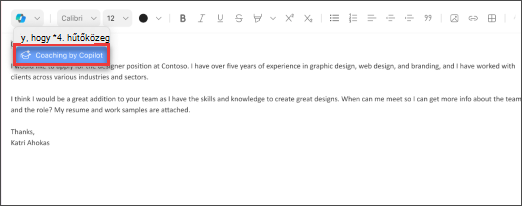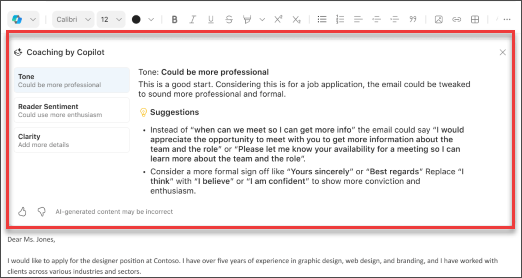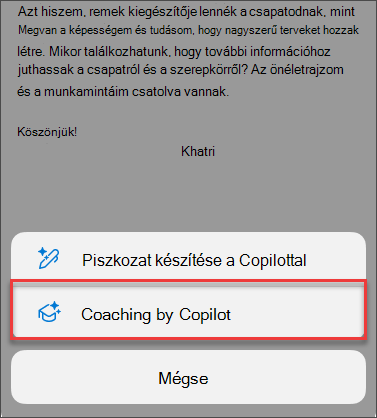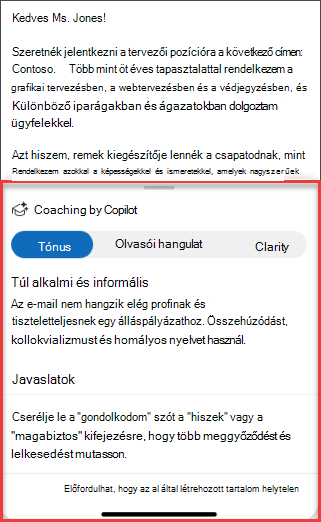E-mailes mentorálás a Copilottal az Outlookban
Hatókör
Fontos e-mailt kell írnia, és biztos szeretne lenni abban, hogy hatékonyan közvetíti a kívánt mondanivalót? A(z) Copilot az Outlookban hasznos javaslatokkal segíthet módosítani a hangnemet, az érthetőséget és az olvasói hangulatot, mielőtt elküldené.

-
A Windows új Outlook vagy a klasszikus Windows Outlookban válassza a Kezdőlap > New Mail > Mail lehetőséget. Írja be az e-mail-üzenetet.
-
Válassza ki a(z) Copilot ikont
-
A(z) Copilot áttekinti az e-mailt, és javaslatokat tesz a hangszín, az egyértelműség és az olvasói hangulat javítására.
-
Ha egyszerre szeretné alkalmazni a Copilot összes javaslatát, egyszerűen kattintson az Összes javaslat alkalmazása gombra. Ez az ajánlott fejlesztésekkel újragenerálja az e-mail szövegét. Ha inkább egyenként szeretné beépíteni a javaslatokat, ezt manuálisan teheti meg.
-
Ha elégedett, küldje el az e-mailt.
Megjegyzés: A(z) Microsoft 365 Copilot a(z) Outlook szolgáltatásban csak a(z) Mac Outlook legújabb verziójában érhető el. Az örökölt Outlook nem támogatott. Lásd: Mac Outlook.
-
A Mac Outlook válassza az Új levél lehetőséget. Írja be az e-mail-üzenetet.
-
Válassza a(z) Copilot ikont
-
A(z) Copilot áttekinti az e-mailt, és javaslatokat tesz a hangszín, az egyértelműség és az olvasói hangulat javítására.
-
Ha egyszerre szeretné alkalmazni a Copilot összes javaslatát, egyszerűen kattintson az Összes javaslat alkalmazása gombra. Ez az ajánlott fejlesztésekkel újragenerálja az e-mail szövegét. Ha inkább egyenként szeretné beépíteni a javaslatokat, ezt manuálisan teheti meg.
-
Ha elégedett, küldje el az e-mailt.
Megjegyzés: A megadott képek példaként szolgálnak a iOS, de az utasítások iOS és Android eszközökre is érvényesek.
-
A iOS Outlook vagy Android Outlook alkalmazásban válassza az Új levél lehetőséget. Írja be az e-mail-üzenetet.
-
Válassza a(z) Copilot ikont
-
A(z) Copilot áttekinti az e-mailt, és javaslatokat tesz a hangszín, az egyértelműség és az olvasói hangulat javítására. Új visszajelzést az Újragenerálás gombra koppintva is létrehozhat.
-
Ha egyszerre szeretné alkalmazni a Copilot összes javaslatát, egyszerűen válassza az Összes javaslat alkalmazása lehetőséget. Ez az ajánlott fejlesztésekkel újragenerálja az e-mail szövegét. Ha inkább egyenként szeretné beépíteni a javaslatokat, ezt manuálisan teheti meg.
-
Ha elégedett, küldje el az e-mailt.
További információ
E-mail piszkozatának készítése a Copilottal az Outlookban
E-mail-beszélgetés összegzése a Copilottal az Outlookban